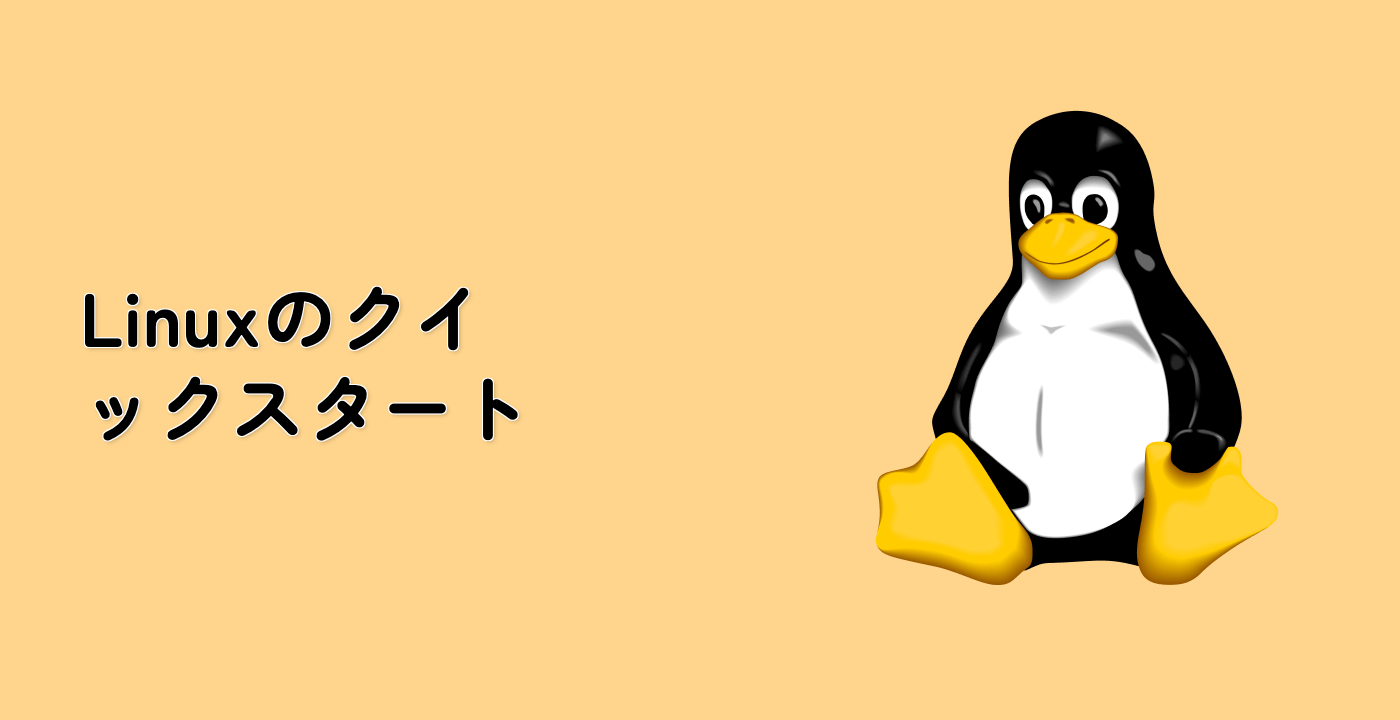はじめに
Linux システム管理とプログラミングの世界では、シェル内でメッセージを効果的に表示することは基本的なスキルです。このチュートリアルでは、テキストを出力するさまざまな手法を探り、開発者やシステム管理者に対して、コマンドラインメッセージを通じて情報を伝え、スクリプトのデバッグを行い、ユーザーインタラクションを向上させるための実用的な方法を提供します。
Skills Graph
%%%%{init: {'theme':'neutral'}}%%%%
flowchart RL
linux(("Linux")) -.-> linux/BasicSystemCommandsGroup(["Basic System Commands"])
linux(("Linux")) -.-> linux/InputandOutputRedirectionGroup(["Input and Output Redirection"])
linux/BasicSystemCommandsGroup -.-> linux/echo("Text Display")
linux/BasicSystemCommandsGroup -.-> linux/clear("Screen Clearing")
linux/BasicSystemCommandsGroup -.-> linux/help("Command Assistance")
linux/BasicSystemCommandsGroup -.-> linux/read("Input Reading")
linux/BasicSystemCommandsGroup -.-> linux/printf("Text Formatting")
linux/InputandOutputRedirectionGroup -.-> linux/tee("Output Multiplexing")
subgraph Lab Skills
linux/echo -.-> lab-436435{{"Linux シェルでメッセージを表示する方法"}}
linux/clear -.-> lab-436435{{"Linux シェルでメッセージを表示する方法"}}
linux/help -.-> lab-436435{{"Linux シェルでメッセージを表示する方法"}}
linux/read -.-> lab-436435{{"Linux シェルでメッセージを表示する方法"}}
linux/printf -.-> lab-436435{{"Linux シェルでメッセージを表示する方法"}}
linux/tee -.-> lab-436435{{"Linux シェルでメッセージを表示する方法"}}
end